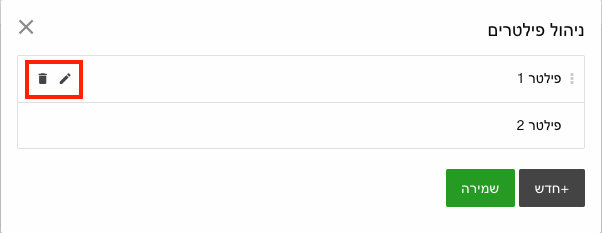פילטרים
דרך נוחה לסידור תכנים עפ"י נושאים
הפילטרים במערכת מאפשרים לקבץ ולסנן מאמרים, עבודות ושאר סוגי תוכן עפ"י נושאים.
ניתן להוסיף פילטרים בדפי טקסט בתצוגת רשימה או בתיק עבודות בתצוגת רשימה או בתצוגת גריד.
ניהול הפילטרים נעשה דרך עריכת הדפים עצמם, באופן שכאשר יוצרים פילטר בפריט מסוים - הוא מתווסף מיידית כאופציה בכל שאר התכנים תחת אותו דף. כלומר, הפילטרים משותפים בין כל הפריטים באותו דף.
אם בחרתם להשתמש באפשרות של פילטרים, יופיע תמיד בדף פילטר ברירת המחדל 'הצג הכל', ולצדו שאר הפילטרים שתיצרו בעצמכם עם השמות שתעניקו להם.
דוגמה לשימוש בפילטרים לטובת סידור תיק עבודות עפ"י סוגים:
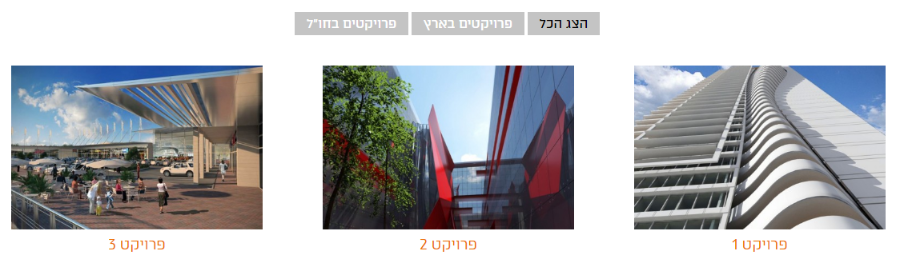
בלחיצה על פילטר (במקרה הזה 'פרויקטים בארץ') מתבצע סינון בתצוגה ומוצגים רק הדפים שסומן בהם הפילטר:
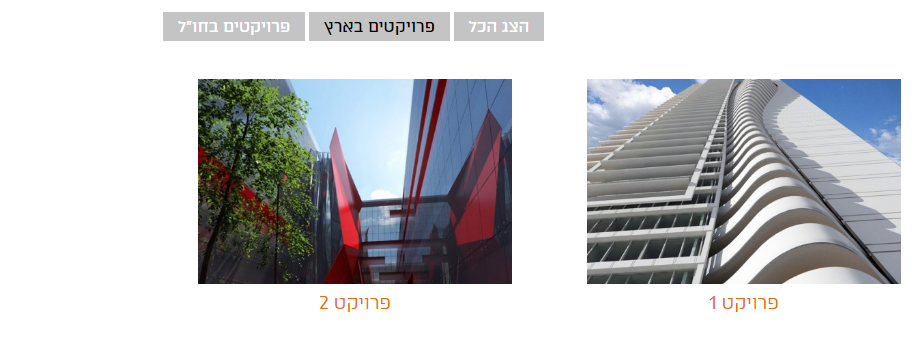 איך יוצרים את הפילטרים?
איך יוצרים את הפילטרים?
היכנסו לפריט מסוים בתוך דף באתר (׳פריט טקסט׳ אם אתם בדף מסוג ׳דפי טקסט׳, או ׳פרויקט׳ אם אתם תחת עמוד מסוג ׳תיק עבודות׳), לחצו על 'הגדרות דף' ואז על 'פילטרים ותגיות'
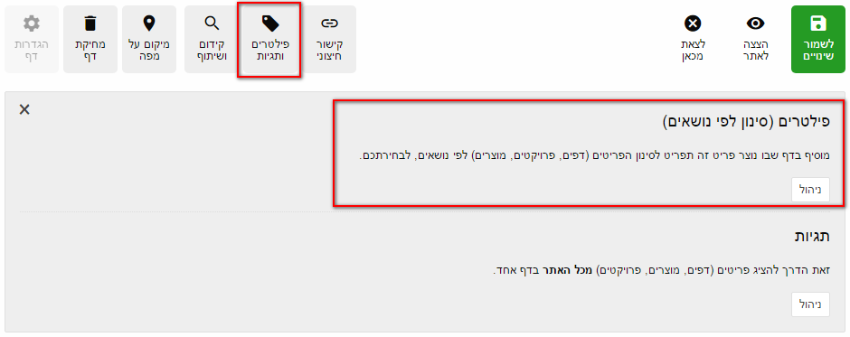
תחת פילטרים לחצו על 'ניהול' ואז על כפתור 'חדש'. תנו שם לפילטר ולחצו על 'שמירה'. חזרו על פעולה זו עבור כל פילטר שברצונכם להוסיף לדף.
כעת הפילטר יופיע כאופציה לבחירה בכל הפריטים שכבר נוצרו / שתפתחו בעתיד תחת אותו דף.
היכנסו לפריטים השונים וסמנו V ליד הפילטר שאליו תרצו לשייכם ושמרו שינויים
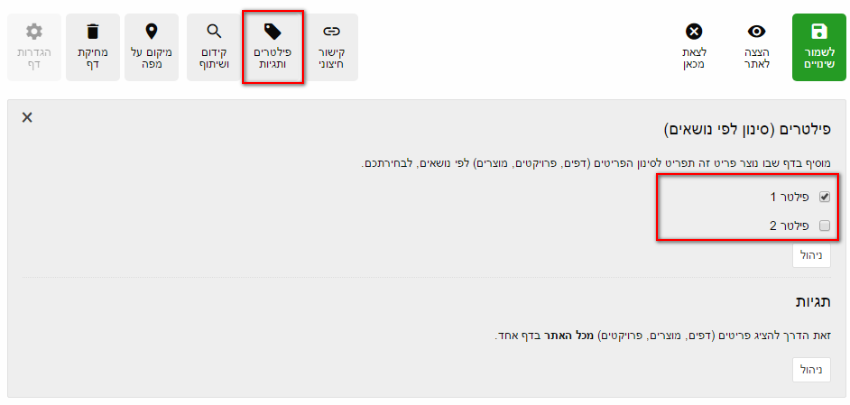
איך משנים שם של פילטר לאחר שיצרתם אותו? ואיך מוחקים אותו אם התחרטתי?
היכנסו לפריט מסוים בדף שבו הוספתם פילטרים. לחצו על 'הגדרות דף' ואז על 'פילטרים ותגיות'. לחצו על 'ניהול' ובחלונית שנפתחת תוכלו לערוך או למחוק פילטרים שיצרתם.
במעבר עכבר על שם הפילטר יופיעו מצד שמאל 2 אייקונים - לחצו על אייקון פח הזבל על מנת למחוק את הפילטר; לחצו על אייקון העיפרון על מנת לשנות את שמו (כתבו את השם החדש ולחצו V).